见招拆招,轻松修复故障U盘
刘景云
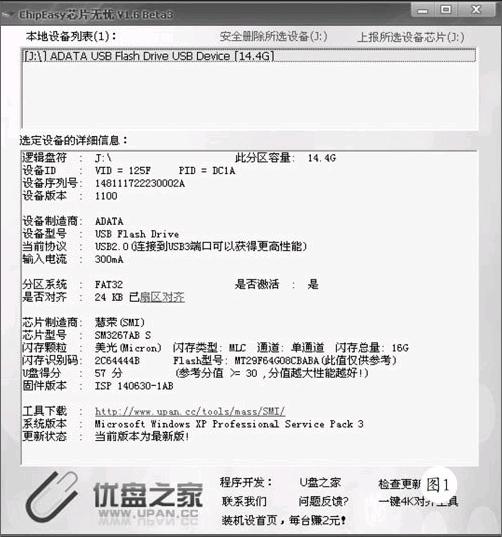

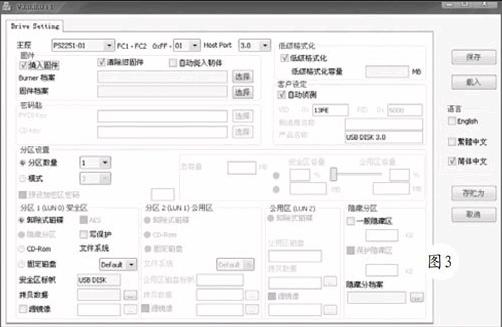
U盘现在可谓人手一份,是我们存储数据的好帮手。不过,U盘一旦出现问题(例如无法读取写入等),就会让人感到郁闷不已。因为U盘有价而数据无价,如果其中存储有重要数据,那么其造成的影响就很大了。因为现在U盘制造起来并不复杂,相关的厂商众多,其中不乏浑水摸鱼的山寨产品,所以出现各种U盘故障也就不足为奇了。面对故障U盘,只有采取积极的修复措施,才可以找回其中的数据,将损坏降低到_最小程度。
例如,笔者使用的某品牌U盘近来出现了奇怪故障,该U盘明明是16GB,可是容量却只显示2GB多亏一些,其余的容量莫名消失。而且在使用时,文件的复制速度很慢,还经常出现无法存储文件的情况。考虑到可能是U盘的固件出现问题,于是到该厂商官网下载针对该款U盘的修复工具,插上该U盘后,在UrescuePlus修复程序主界面中显示其名称和串号信息,在“修复选项”栏中选择“快速”项,点击“重建”按钮,当出现“装置修复成功,请重新插拔装置”的提示后,说明固件已经重置完成。重新插拔U盘,发现该U盘彻底恢复如初了,丢失的容量又回来了。
实际上,很多大牌的U盘厂商(例如PQI,Kingmax等)都提供了针对各自不同款型的U盘的修复工具,用户可以进入其官网,下载支持自己U盘的修复工具,利用其将U盘恢复到初始状态,或者进行固件的更新修复操作,这样就省去了返厂维修的繁琐。而且上,各厂家的修复工具使用方法都极为简单。例如以某知名品牌为例,当出现无法读写或者格式化操作时,可以运行其厂商提供的专用修复工具,当其运行后,会自动检测该U盘的型号、容量等参数,点击“是”按钮,即可对U盘进行修复操作,当显示“修复结果:0K”信息时,就表示该U盘可以正常使用了。
当然,现在的U盘品牌众多,其中有些是山寨厂家的产品,虽然价格便宜,不过质量却很糟糕。例如某朋友用户贪便宜购买了一款小品牌的U盘,外观看起来颇似金士顿某知名型号,但是使用了一段时间后就无法存储数据了,当访问该U盘时,系统提示其没有格式化,但是却无法对其格式化。因为是小品牌,也找不到专用的修复软件。同事想将其扔掉再买个大牌子的U盘,笔者将其拿来卸掉外壳,查看其内核芯片,发现其采用的是另外一个杂牌的控制器芯片。知道了芯片型号,修复起来不难了。因为笔者上网查阅资料,发现Transcend创见U盘厂商提供的名为0nLineRecovery修复工具,可以支持该系列控制器芯片。
笔者先插入该山寨U盘,之后下载运行了该修复工具,在其主界面点击0K按钮,出现了修复进度条,说明该工具成功识别了该U盘,当修复结束提示修复成功后,终于可以正常使用该U盘了。如果想为采用安国控制器芯片的U盘提供加密功能,可以使用SuperUSB这款软件来实现,在主界面中点击“格式化”按钮,可以格式化U盘,并激活密码保护功能。之后需要点击“密码登入”按钮,输入密码后才可以访问U盘。注意,对于兩款不同品牌的U盘来说,只要其控制器芯片相同,是有可能使用对方的修复工具,来修复自身的。
有时以上方法都无济于事时,就只有使用量产工具加以应对了。量产工具即U盘厂家针对U盘主控芯片进行操作的底层软件,是用来刷写优盘固件系统的一种软件。可以可用来更新U盘固件系统版本,修改U盘的设置,修复U盘故障,为其添加特殊功能(例如分区、加密、启动等)。如同为电脑重装操作系统一样,相当于对U盘进行了初始化处理,将其恢复到出厂状态。
在使用之前,必须了解您的U盘的芯片型号,使用ChipEasy、ChipGenius等工具,就可以全面查阅U盘的相关信息。例如,运行ChipEasy这款工具,可以查看U盘的详细信息,例如对于某款U盘来说,在其“芯片制作商”栏中显示“慧荣(SMI)”,在“芯片型号”栏中显示“SM3267AB”,表明了其芯片的具体制作商和主控芯片型号(如图1)。在“工具下载”栏中点击对应链接,进入对应的下载页面。在其中找到所需的量产工具,注意其必须支持该U盘的主控芯片型号。
当运行对应的量产工具后,程序会自动检测到U盘信息。或者在其主界面中点击扫描按钮,来检测U盘信息。如果出现无法检测U盘信息的情况,可以运行ChipGenius这款工具,来检测U盘真正的生产商和主控芯片型号。如果还无法检测的话,只好将U盘拆开,来查看其真实的芯片名称了。
对U盘进行量产操作,实现起来其实很简单。例如,以某款慧荣SMI量产工具为例,根据提示信息,说明其支持“SM3267AB”芯片。其实,在该程序目录中,也可以查找对应的芯片数据目录,如果发现与目标芯片相符,就可以使用该工具了。在其主界面(如图2)中点击F5键,执行扫描操作,发现了需要处理的U盘,之后点击“Start”按钮(或者点击空格键),开始对其进行量产处理。等待一段时间量产完毕,该U盘就恢复如初了。当然,对于一些山寨U盘,其容量可能存在虚假的情况,为此,在量产之前需要使用MyDiskTest、360安全卫士提供的U盘鉴定器等工具,来查看其真实的容量,之后在量产工具中手工设置U盘容量,再执行量产处理。如果量产失败的话,可以使用万能低格工具Llftod对U盘进行修复处理,在其主界面中选择目标U盘,点击下一步按钮,对其执行低格处理。完毕后运行DiskGenius等工具,对U盘进行建立分区的等操作,使其可以正常存储数据。
有时,使用U盘原厂商的量产工具,仍然无法修复U盘的话,就需要换一种方法,即使用特殊的量产工具刷取别的相同主控芯片,来为出现问题的U盘“洗脑”了。例如好友的金士顿DTU 3.0 G2U盘出现了无法使用的问题,使用别的方法都无法处理智就从网上下载了东芝TransMemory-EX的固件文件,决定将其烧录到上述存在问题的U盘上,使其拥有东芝TransMemory-EXU盘的身份。因为东芝TransMemory-EX 32GBU盘采用的是PS2251群联控制器,和金士顿DTU 3.0 G2U盘完全一致。
运行“MPParamEdit_Fl.exe”程序,执行配置操作,当其识别出金士顿DTU 3.0 G2U盘后,在其主界面(如图3)中的“主控”列表中选择“PS2251-01”项,选择“烧入固件”项,在“Burner档案”栏中点击“选择”按钮选择烧录文件“Bn01V_UNKl,bin”,在“固件档案”栏中点击“选择FW01FF01V20510M.BIN”文件。在“模式”栏中“21”。在“拷贝数据”栏中点击浏览选择,选择所需量产系统的ISO镜像文件。其余设置保持默认,点击保存按钮,保存配置信息。之后运行群联量产工具“MPALL_Fl_0702_v363_00.exe”程序,在其主界面右上角勾选配置文件,依次点击“Update”和“Start”按钮,执行量产操作。在烧录固件过程中不要拔下U盘,当出现PASS提示重新发现U盘后,就可以运行“GetInfo.exe”程序,来查看当前U盘的固件信息了。下载地址:http://www.dwz.cn/RRnNf。endprint

